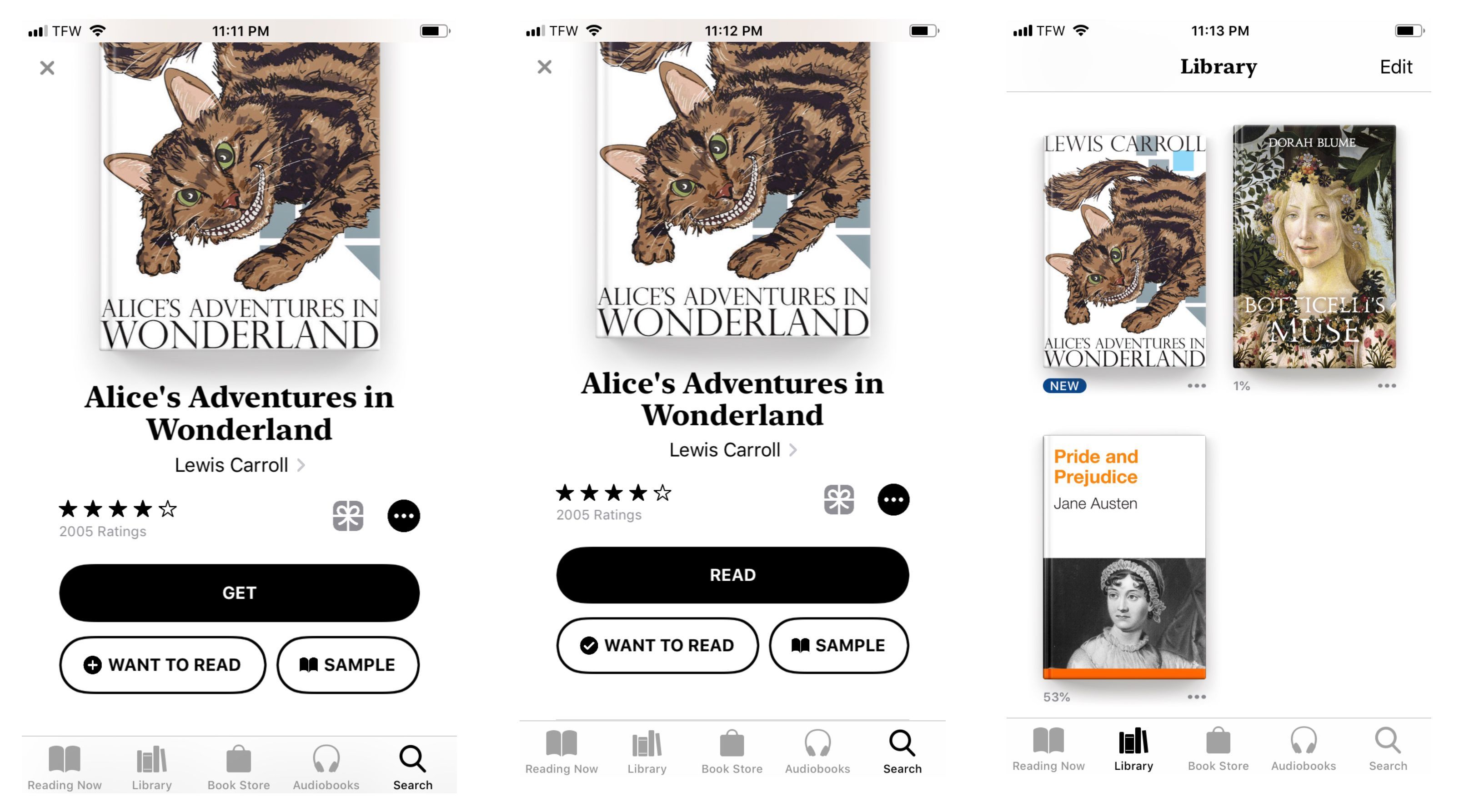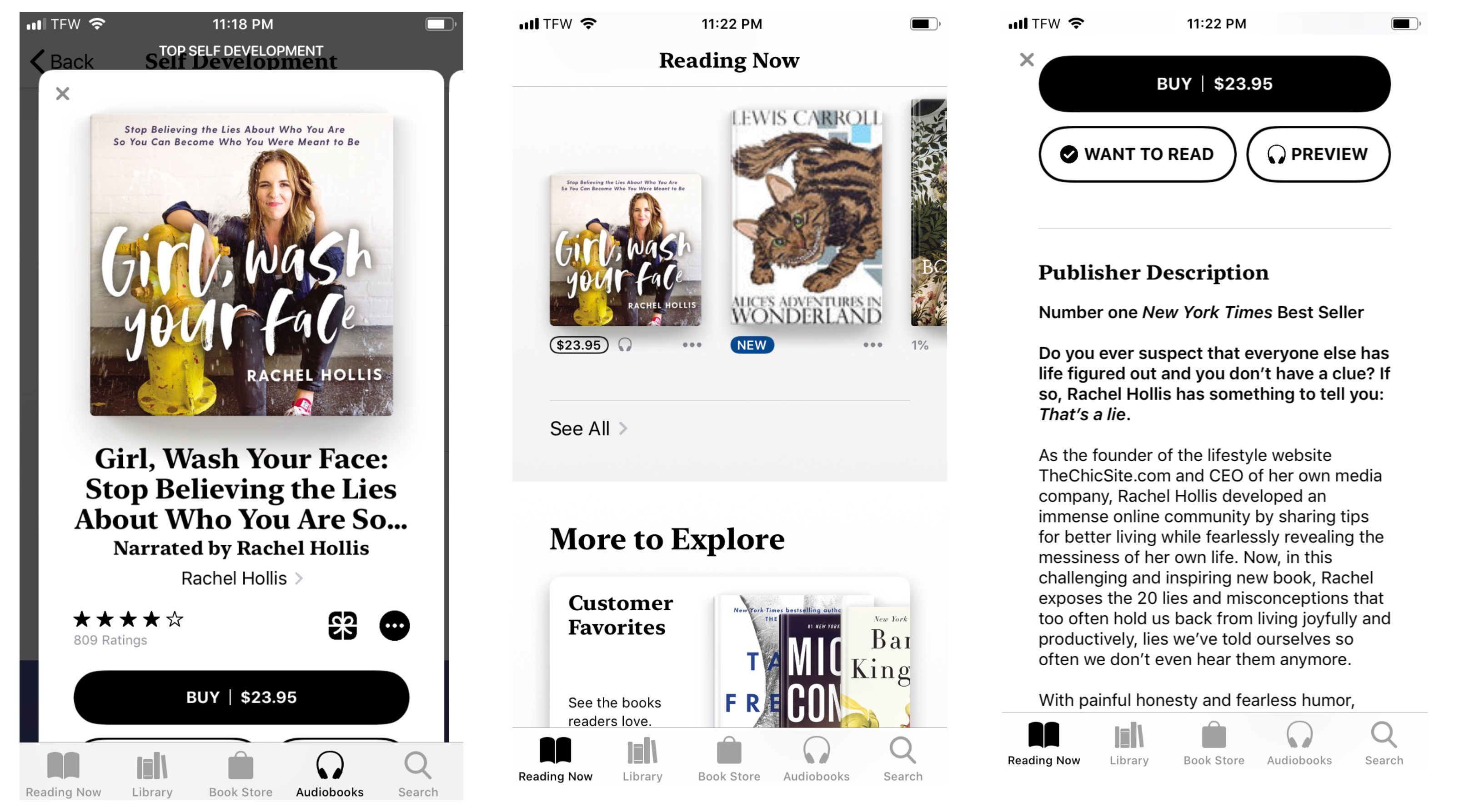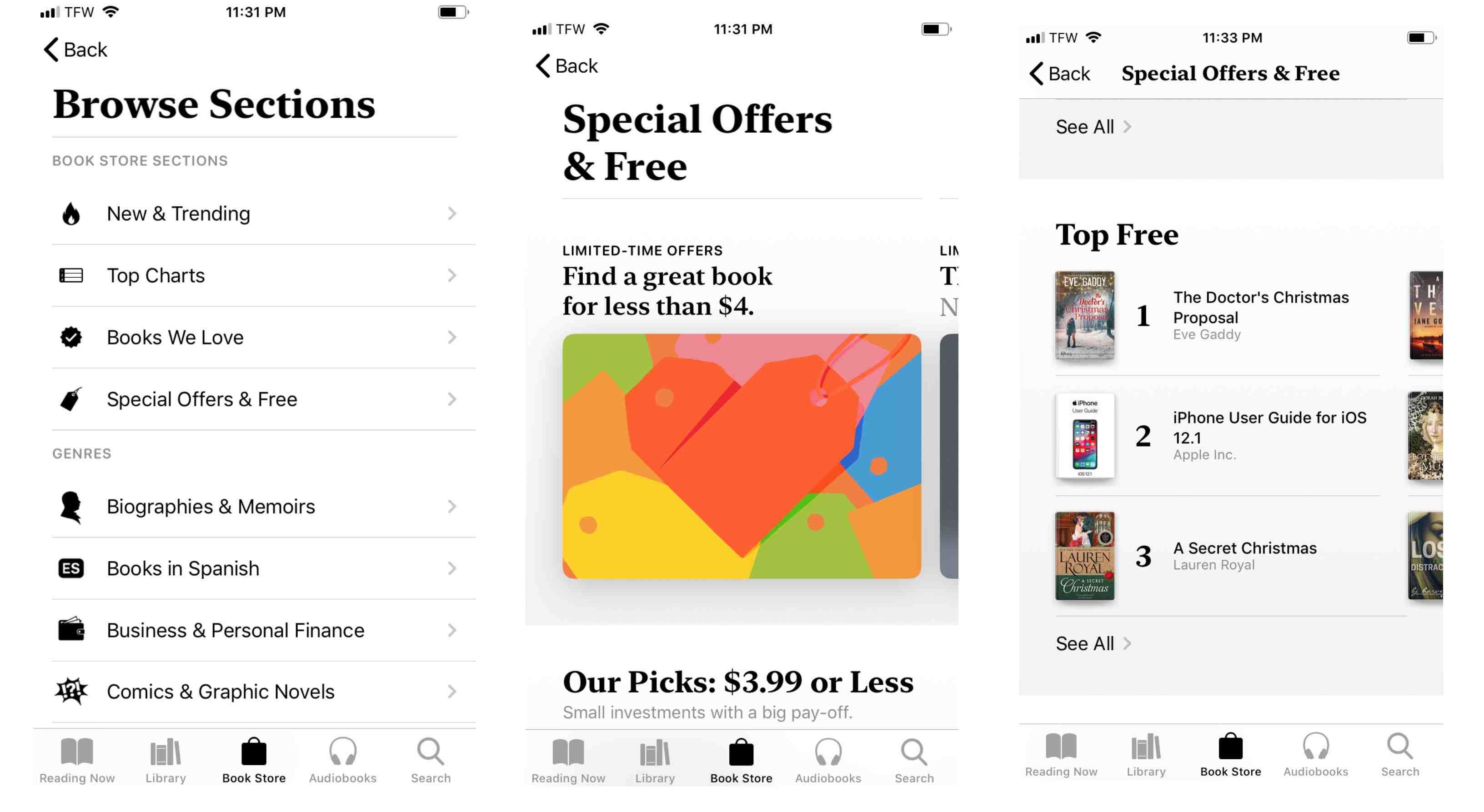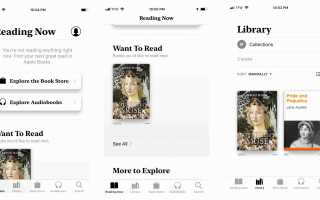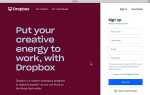Содержание
Apple iOS 12 имеет много интригующих приложений и функций. Одной из самых интересных книг Apple Book, ранее известной как iBooks, является книжный магазин iOS 12. Независимо от того, наслаждаетесь ли вы неизвестным триллером, исторической фантастикой или биографиями, написанными о вашем любимом музыканте, Apple Books подойдет для вас.
Инструкции в этой статье применимы к iPhone под управлением iOS 12.
Веселье и уникальные особенности
Apple Books поставляется с забавными и уникальными функциями для вашего удовольствия от чтения. Будучи вашим цифровым прикроватным столиком к ночному режиму, есть функция, отвечающая всем вашим потребностям.
Чтение сейчас
На главном экране приложения Apple Books вы найдете свой список «Читать сейчас». Книги, которые вы читаете, появляются здесь, на той же странице, на которой вы остановились. Apple называет это цифровой тумбочкой по причине. Это так же просто, как положить любимый роман на стол рядом с кроватью перед сном. Приложение позаботится об остальном.
Хочу прочитать
Найдите книгу, которую хотите прочитать позже? Добавьте его в свой список «Хочу прочитать», который также отображается на домашней странице приложения. Вы можете добавить в этот список как купленные, так и не купленные книги, чтобы легко их найти.
Ваша библиотека
Библиотека хранит все ваши книги в одном месте, чтобы вы могли легко найти книги. Создавайте коллекции для классификации и организации ваших книг. В разделе «Готово» показано, какие книги вы закончили, и, возможно, вы захотите вернуться к ним позже.
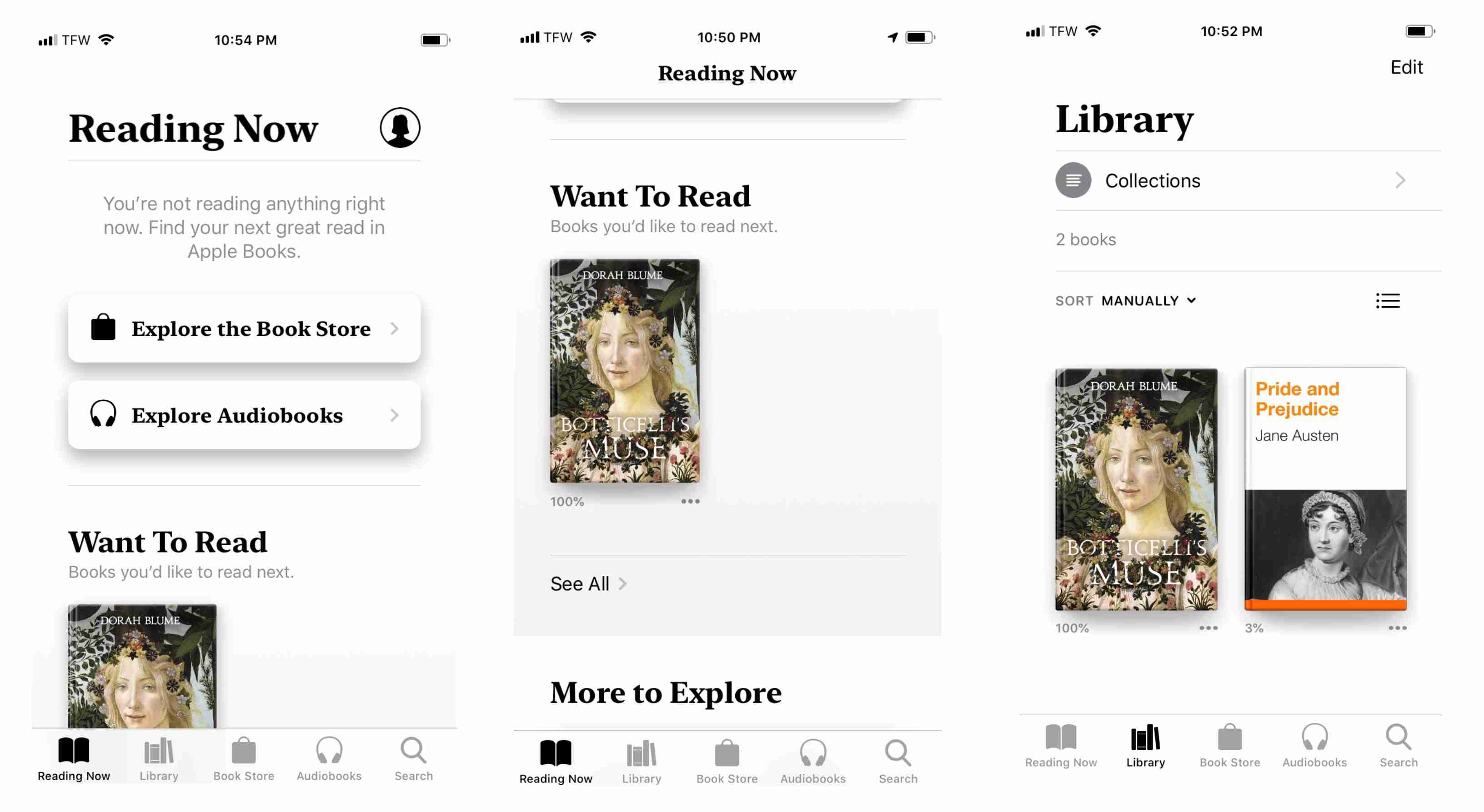
Авто-ночной режим
Любишь читать книгу ночью? Не заставляйте никого спать с помощью Apple Books. Режим Auto-Night мгновенно переключает текст с черного на белый на белый на черном для удобства чтения. Авто-ночной режим доступен в Apple Books, а не только во время чтения вашей любимой книги.
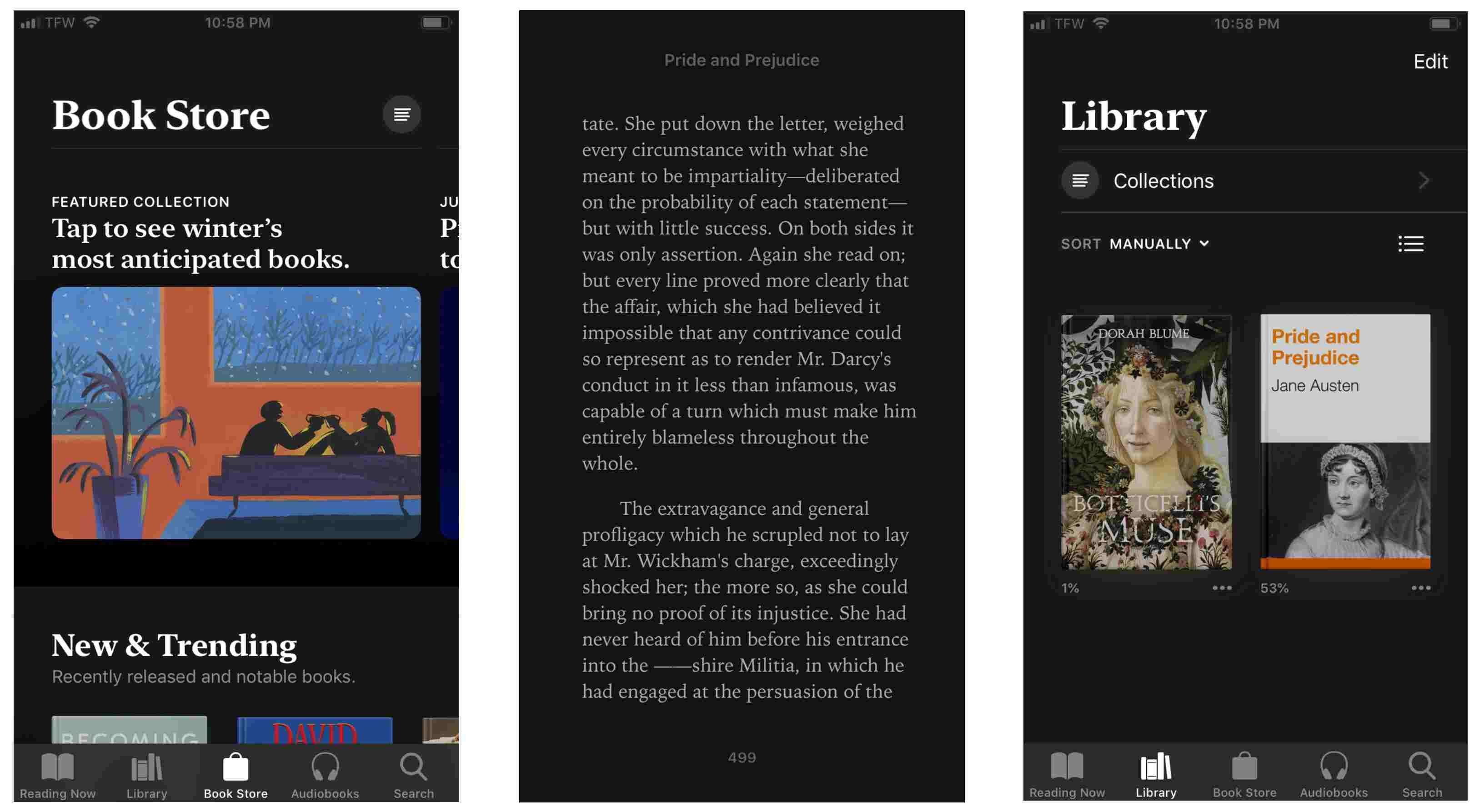
Особенности внутри вашей книги
При чтении книги, есть несколько функций, которые помогут вам максимально использовать слова на странице:
- Закладка страниц, которые вы хотите запомнить.
- Выберите цвет для бумаги за текстом.
- Отображать текст другим шрифтом.
- Изменить размер шрифта.
- Сделайте экран ярче или темнее.
- Поиск конкретных мест в книге.
- Делать заметки.
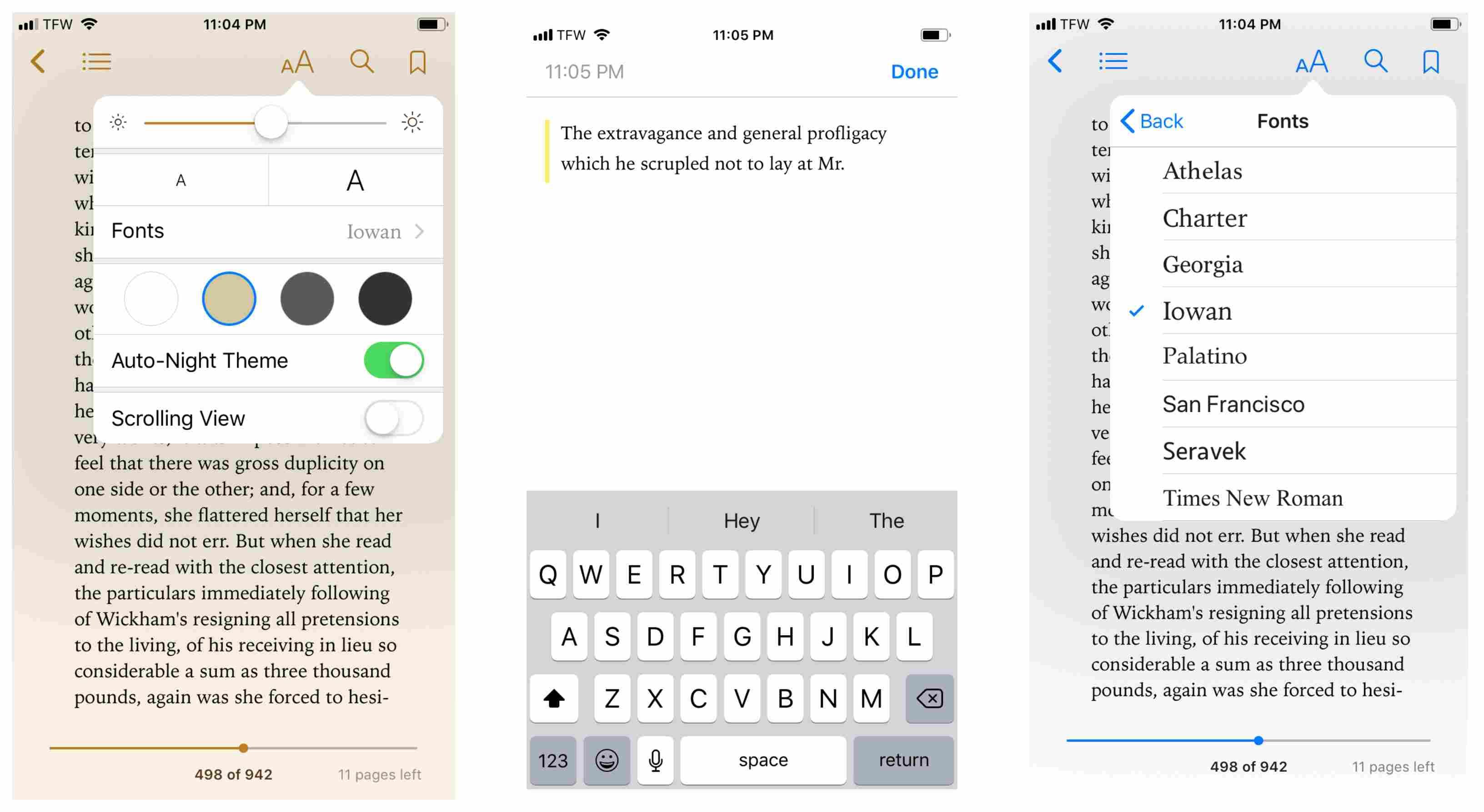
Навигация в книжном магазине
Навигация по книжному магазину Apple Books проста. Приложение предлагает книжный магазин для тех, кто любит читать и слушать музыку. Книжный магазин предлагает множество различных жанров для изучения, включая:
- Биографии мемуары
- Книги на испанском
- Бизнес Личные финансы
- компьютеры интернет
- образование
- Художественная литература Литература
- Здоровье, разум тело
- Дети
- тайны Триллеры
Чтобы найти полный список жанров и разделов, перейдите в меню в верхнем правом углу книжного магазина.

Вы также можете искать в книжном магазине, просматривая такие разделы, как:
- новый TrendingКоллекция книг, которые являются новыми для рынка и вызывают интерес у других.
- Хит-парад: Списки книг, которые наиболее популярны в данный момент.
- Книги, которые мы любимКниги, отобранные и отобранные сотрудниками Apple, полные хороших результатов, новых поступлений и многого другого.
- Специальные предложения Свободно: Бесплатные книги, а также специальные предложения на книги в книжном магазине.
Навигация по магазину аудиокниг
Apple Books также предлагает книжный магазин исключительно для аудиокниг всех жанров, включая:
- Виды спорта
- Саморазвитие
- Наука
- романс
- религия Духовность
- документальная литература
Как и книжный магазин, в магазине аудиокниг представлены новые и популярные аудиокниги, а также раздел, специально предназначенный для великих рассказчиков. Все жанры и разделы можно найти в меню, расположенном в верхнем правом углу магазина аудиокниг.
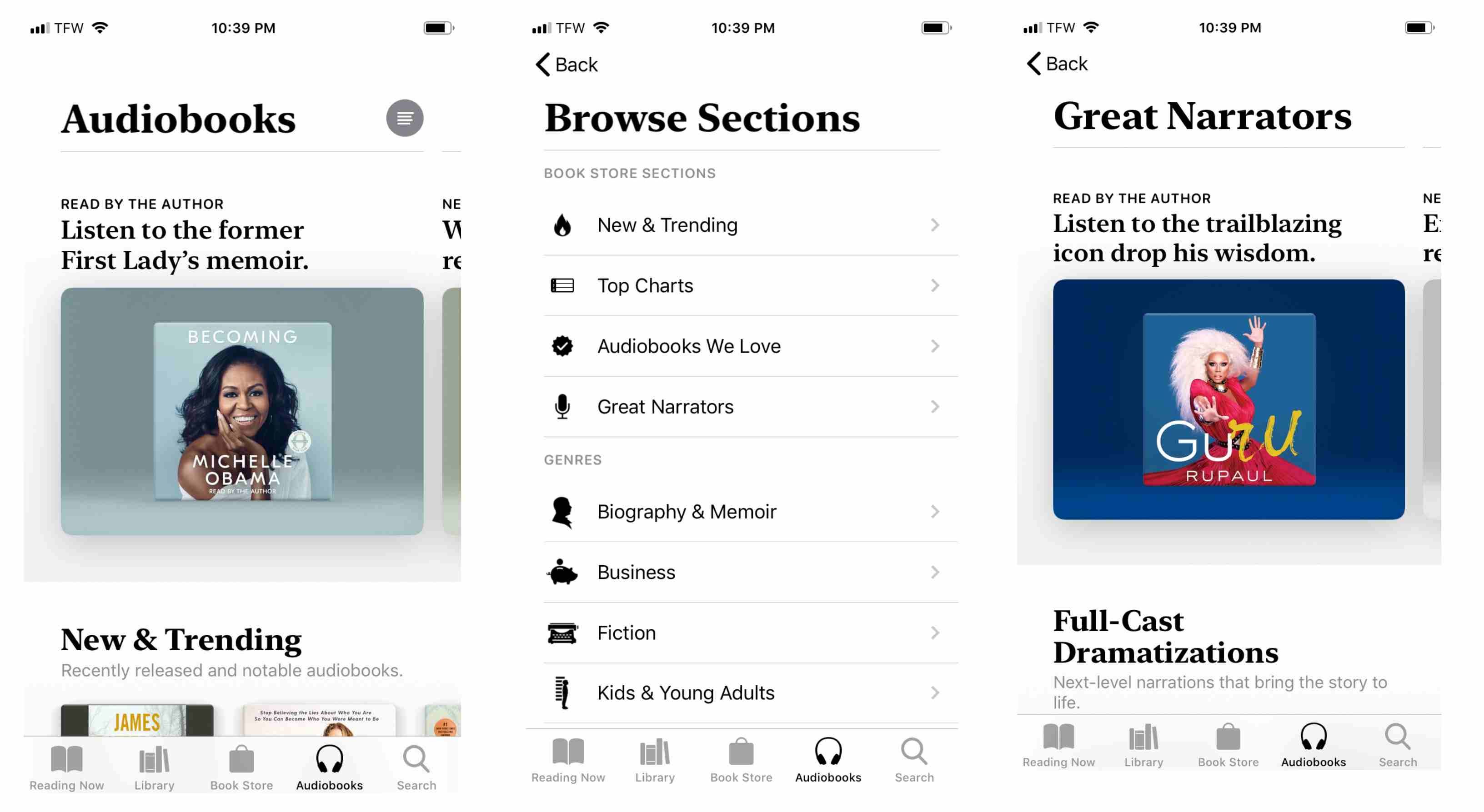
Как скачать книгу с помощью книжного магазина
Скачать книгу с помощью Apple Books просто. Когда вы будете готовы начать читать, используйте эти шаги, чтобы найти книгу, которая подходит именно вам.
Найдите книжный магазин и выберите книгу, которую хотите скачать.
На главном экране книги нажмите Получить скачать книгу или купить покупать. Книга начнет скачиваться.
Добавить книгу в свой Хочу почитать список, чтобы сохранить его на потом.
Чтобы прочитать книгу, нажмите Читать. Или нажмите Библиотека где ваша новая книга будет ждать вас.

Как скачать аудиокнигу с помощью магазина аудиокниг
Хотите испытать еще больше? Изучите новый метод чтения, попробовав аудиокнигу из магазина аудиокниг. Их просто скачать, используя несколько простых шагов.
В нижнем меню нажмите аудиокниги.
Выберите аудиокнигу.
На главной странице аудиокниги нажмите купить купить аудиокнигу или нажать Получить чтобы загрузить его немедленно, если это бесплатно.

Чтобы прослушать образец аудиокниги до ее покупки, нажмите предварительный просмотр.
После загрузки аудиокниги нажмите Библиотека для просмотра вашей новой аудиокниги.
Как найти бесплатные книги в Apple Books
Хотите попробовать Apple Books, прежде чем совершить покупку книги? В книжном магазине есть множество бесплатных книг.
В приложении Apple Books нажмите Книжный магазин.
Нажмите на меню в правом верхнем углу экрана.
в Разделы книжного магазина раздел, нажмите Специальные предложения Свободно.

Специальные предложения Свободно На экране отображаются ограниченные по времени предложения, выборки за 3,99 долл. США или менее, бесплатные руководства пользователя Apple и список лучших бесплатных книг.